ツリーの回転  は、すべての種類のダイアグラムに適用されるスケマティック レイアウト アルゴリズムです。
は、すべての種類のダイアグラムに適用されるスケマティック レイアウト アルゴリズムです。
このレイアウト アルゴリズムは、指定された角度に従って、入力ネットワーク ダイアグラム レイヤーに設定されているピボット ジャンクションに関連する 1 つ以上のツリーを回転します。
また、処理されたダイアグラム ジャンクションについては、ラベルがエレメント回転となっているシステム フィールドに指定された角度値を必要に応じて、追加することもできます。 これにより、このフィールドの値を使用して、回転によってダイアグラム ジャンクションのシンボルを変更し、そのツリーに属するダイアグラム ジャンクションのシンボルも同じ回転角度で回転させることができます。
ツリーの回転アルゴリズムには、関連するグラフが回転される中心として使用されるジャンクションなど、ピボット ジャンクションが少なくとも 1 つ必要です。 ツリーの回転レイアウトは、アルゴリズムがバリアを超えて実行されないように、入力ダイアグラム レイヤー内のバリアも考慮します。
以下の画像は、サンプル ダイアグラムを示しています。
サンプル ダイアグラムには、ピボット ジャンクションが設定されています。
サンプル ダイアグラムには、バリアが配置されています。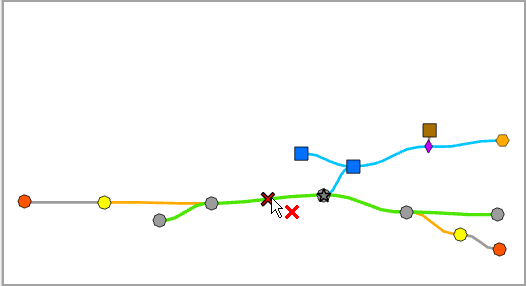
次の画像は、ツリーの回転レイアウトの適用後のサンプル ダイアグラムです。
ツリーの回転レイアウトの処理に 1 つ以上のピボット ジャンクションが必要な場合、次の例のように、バリアを設定せずにレイアウトを実行できます。

さらに、次の例のように、複数のピボット ジャンクションをダイアグラムに設定できます。

アクティブなダイアグラム マップ ビューへのツリーの回転レイアウトの適用
このレイアウトをネットワーク ダイアグラムに適用する場合は、次の前提条件が満たされている必要があります。
- この操作は、トランザクションであるため、実行前に編集内容を保存する必要があります。
- レイアウトを適用する入力ネットワーク ダイアグラム レイヤーは、ファイル ジオデータベースまたはモバイル ジオデータベース内のユーティリティ ネットワークまたはトレース ネットワークから取得するか、ネットワーク ダイアグラム サービスから取得する必要があります。 エンタープライズ ジオデータベース内のユーティリティ ネットワークまたはトレース ネットワークを操作する場合、入力ネットワーク ダイアグラム レイヤーは、サービスから取得する必要があります。
- 1 つ以上のジャンクションが入力ネットワーク ダイアグラムでピボット ジャンクションとして設定されている必要があります。
アクティブなダイアグラム マップ ビューにツリーの回転レイアウトを適用するには、次のいずれかを実行します。
- [ネットワーク ダイアグラム] タブの [レイアウト] グループにある [ダイアグラム レイアウト] ボタンのドロップダウン矢印をクリックして、ギャラリーの [ツリーの回転]
 レイアウト アイテムをクリックします。
レイアウト アイテムをクリックします。 - [ジオプロセシング] ウィンドウに [ツリーの回転レイアウトを適用 (Apply Rotate Tree Layout)] ツールを読み込み、ツールの回転レイアウト パラメーターを調整して [実行] をクリックします。
注意:
ネットワーク ダイアグラム内のフィーチャのサブセットに対して、レイアウト アルゴリズムを適用するには、[フィーチャの選択] ツールのいずれか (たとえば、[四角形による選択]、[ポリゴンによる選択] など) を使用して、実行前にダイアグラム フィーチャを選択します。
ツリーの回転レイアウト パラメーター

以下のセクションでは、ツリーの回転ダイアグラム レイアウトの主なパラメーターについて説明します。
格納器レイアウトを維持
ほとんどのレイアウト アルゴリズムは、[格納器レイアウトを維持] オプションで問題なく動作します。 このオプションがオンの場合、アルゴリズム アプリケーションを制御して、ダイアグラムの上位グラフに対して実行できます。 このオプションがオンでない場合、アルゴリズムが、ダイアグラム内の格納物フィーチャおよび格納物以外のフィーチャの両方に適用されます。
角度
このパラメーターを使用して、ツリーの回転に使用する角度を度単位で設定します。
同じ角度でジャンクション シンボルを回転
各ダイアグラム ジャンクションは、ラベルが「Element rotation」でデフォルトの値が 0 の rotation システム フィールドを含むジャンクション フィーチャクラスに格納されます。 [同じ角度でジャンクション シンボルを回転] オプションでは、処理されたダイアグラム ジャンクションごとに rotation フィールドの現在の値に、指定した [角度] 値を追加するかどうかを指定します。
- オン - 処理されたダイアグラム ジャンクションごとに rotation フィールドの現在の値に、指定した [角度] 値を追加します。
- オフ - レイアウト処理中に rotation フィールドの値が変更されることはありません。 これがデフォルトです。
ヒント:
[ツリーの回転] レイアウトは、[同じ角度でジャンクション シンボルを回転] オプションをオンにして実行する際に rotation フィールドを編集する唯一のレイアウトです。 その後、以下の図のように、レイアウトの処理の最後にこの rotation 値に応じて回転したシンボルでダイアグラム ジャンクションを自動的に表示するには、そのようにダイアグラム レイヤー定義を設定する必要があります。
